Cliccare su
 per eseguire
la stampa
per eseguire
la stampa
Procedura operativa per l’invio delle e-mail con mailOK
Selezione pratiche da inviare
Per inviare un messaggio di posta con allegato un file in formato PDF dei modelli o prospetti occorre:
posizionarsi sulla videata della stampa da inviare (es. nel Menù Stampe e/o nel Menù F24 e F23 - Versamenti - Versamenti Laser per la procedura F24-F23 e Comunicazioni Iva e Menù liste – Stampa Lettere) e scegliere il modello da stampare;
selezionare le pratiche da inviare;
se è presente il campo "Modelli da inviare per e-mail", indicare il tipo di e-mail da inviare: Solo non inviate, Solo già inviate, Tutte.
Solo non inviate
verranno inviate solo le e-mail dei modelli in cui non è presente la "X" nel campo "e-mail inviate per". Questa voce non è disponibile in tutte le stampe.
Solo già inviate
verranno inviate solo le e-mail dei modelli in cui è presente la "X" nel campo "e-mail inviate per". Questa voce non è disponibile in tutte le stampe.
Tutte
verranno inviate le e-mail per tutti i modelli (non viene controllata la "X" di già inviato).
Cliccare su ![]() per eseguire
la stampa
per eseguire
la stampa
A questo punto verrà lanciata la stampa (a video o su stampante) e al termine, si aprirà la prima videata relativa all’invio delle e-mail.
Note:
L’indirizzo e-mail a cui verrà spedita la pratica è quello indicato nel frontespizio delle pratiche S1, S2, S3, S5, S, R, UL, INT. P, I1, I2 e B e nelle impostazioni delle pratiche AA7, AA9 e AA5, se quest’ultimo non è presente viene utilizzato quello indicato nella rubrica di mailOK. Prima di effettuare l’invio viene comunque data la possibilità di modificare l’indirizzo e-mail di spedizione.
Prima di effettuare un invio e-mail occorre entrare nella procedura mailOK e creare un account di posta. Seguire le istruzioni nel paragrafo “1.2.1 - Procedura operativa per inserire un nuovo account” della procedura mailOK.
Associazione codici fiscali ai contatti della rubrica
Ogni pratica stampata viene inviata all’indirizzo e-mail indicato, se questo dato non è presente, viene inviata all’indirizzo e-mail (associato allo stesso codice fiscale del dichiarante) indicato nella rubrica di mailOK. Per ogni pratica viene ricercato il codice fiscale del soggetto nella rubrica e se questo viene trovato l’e-mail viene inviata all’indirizzo e-mail associato a quel soggetto.
Per tutte le altre dichiarazioni che non hanno l’indirizzo e-mail nel frontespizio e che non sono presenti nella rubrica di mailOK (non è stato ritrovato il codice fiscale), è possibile eseguire l’associazione manuale per ogni anagrafica.
Note:
Se tutte le pratiche da inviare hanno l’indirizzo e-mail oppure per ogni pratica che si vuole inviare è già presente un contatto nella rubrica di mailOK (con lo stesso codice fiscale del dichiarante) la videata “Associazione codici fiscali ai contatti della rubrica" non verrà mostrata e si aprirà direttamente il prospetto “Riepilogo e-mail da inviare”.
Per tutte le pratiche che non hanno l'indirizzo e-mail e che non sono presenti nella rubrica di mailOK (non è stato ritrovato il codice fiscale), è possibile eseguire l'associazione manuale per ogni anagrafica.
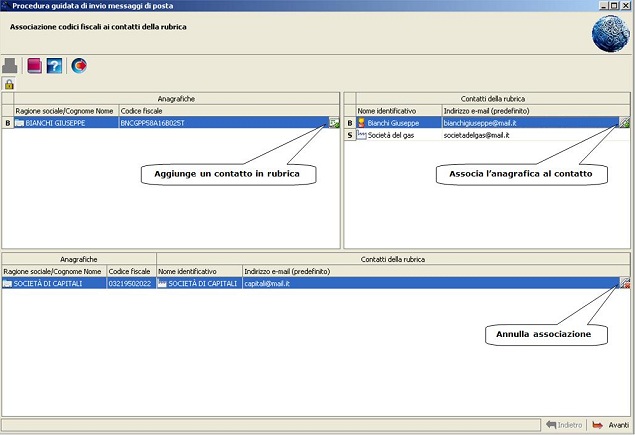
Nella tabella di sinistra sono elencate la anagrafiche delle pratiche che si stanno inviando. Sono presenti solamente le anagrafiche delle pratiche senza indirizzo e-mail e che non sono ancora associate ad un contatto in rubrica.
Nella tabella di destra vengono visualizzati tutti i contatti, senza codice fiscale inserito, presenti nella rubrica di mailOK.
Per eseguire l’associazione è sufficiente
selezionare l’anagrafica sulla sinistra e il contatto al quale associarla
sulla destra, infine premere il bottone che compare evidenziando il contatto
da associare (![]() ).
).
Le anagrafiche associate vengono riportate nella parte inferiore della videata.
Ripetere questa operazione fino a quando tutte le anagrafiche relative alle pratiche da inviare sono state associate.
Nota:
Per facilitare il ritrovamento di un contatto
nella lista, sulla videata è attivo il bottone ![]() . Quando questo
bottone è attivo, utilizzando la barra di scorrimento nella sezione relativa
alla anagrafica (sulla sinistra della videata), il programma scorre automaticamente
la lista dei contatti posizionandosi su quelli che iniziano con la stessa
lettera.
. Quando questo
bottone è attivo, utilizzando la barra di scorrimento nella sezione relativa
alla anagrafica (sulla sinistra della videata), il programma scorre automaticamente
la lista dei contatti posizionandosi su quelli che iniziano con la stessa
lettera.
Cliccare sul bottone ![]() se si
vuole disabilitare lo scorrimento automatico nella lista dei contatti.
se si
vuole disabilitare lo scorrimento automatico nella lista dei contatti.
Per eliminare un’ associazione è sufficiente
premere il bottone ![]() sull’anagrafica precedentemente associata
nella parte inferiore della videata.
sull’anagrafica precedentemente associata
nella parte inferiore della videata.
Nel caso in cui nell’elenco dei contatti
presenti nella rubrica di mailOK non è presente il giusto contatto da
associare alla pratica da inviare per e-mail, è possibile premendo il
bottone ![]() creare e inserire un nuovo contatto nella rubrica.
creare e inserire un nuovo contatto nella rubrica.
Quando sono state eseguite tutte le associazioni,
cliccare su ![]() per visualizzare il prospetto “Riepilogo
e-mail da inviare” nel quale sono presenti le anagrafiche di tutte le
pratiche che si stanno inviando per e-mail. Qui è possibile controllare,
ed eventualmente modificare, l’indirizzo e-mail di destinazione.
per visualizzare il prospetto “Riepilogo
e-mail da inviare” nel quale sono presenti le anagrafiche di tutte le
pratiche che si stanno inviando per e-mail. Qui è possibile controllare,
ed eventualmente modificare, l’indirizzo e-mail di destinazione.
Riepilogo e-mail da inviare

In questa videata vengono mostrate tutte le pratiche che verranno inviate per e-mail.
La griglia visualizza nella prima colonna
la spunta di invio della pratica, è possibile deselezionare le pratiche
che non devono essere inviate. Nella
seconda l’informazione se la dichiarazione è già stata inviata o meno.
(Se nella videata di stampa della procedura fiscale nel campo “Invio e-mail”
non sono presenti le voci “Solo già inviate”/”Solo non inviate” nel campo
è sempre presente il simbolo ![]() “Da inviare”.
“Da inviare”.
Nelle successive colonne sono presenti la ragione sociale, il codice fiscale e l’indirizzo e-mail al quale verrà inviato il messaggio di posta.
Se a fianco dell’indirizzo e-mail è presente
il simbolo ![]() significa che nel frontespizio delle pratiche
S1, S2, S3, S5, S, R, UL, INT. P, I1, I2 e B e nelle impostazioni delle
pratiche AA7, AA9 e AA5 della procedura è stato indicato un indirizzo
e-mail formalmente errato.
significa che nel frontespizio delle pratiche
S1, S2, S3, S5, S, R, UL, INT. P, I1, I2 e B e nelle impostazioni delle
pratiche AA7, AA9 e AA5 della procedura è stato indicato un indirizzo
e-mail formalmente errato.
Cliccando sul bottone ![]() è possibile
eseguire le seguenti operazioni:
è possibile
eseguire le seguenti operazioni:
Inserisci da rubrica
Viene aperta la rubrica di mailOk nella quale è possibile inserire un nuovo contatto, aggiungere un indirizzo e-mail ad un contatto esistente o selezionare un contatto da associare all’anagrafica.
Se si seleziona questa opzione quando nel campo “Indirizzo e-mail” è già presente un indirizzo di posta viene visualizzato il messaggio “Gli indirizzi presenti saranno sostituiti con la nuova selezione. Procedere?”. Cliccare su “SI” se si vuole sostituire l’indirizzo con uno presente nella rubrica.
Inserisci manualmente
E’ possibile indicare manualmente un indirizzo e-mail. L’indirizzo inserito non verrà salvato nella rubrica di mailOK.
Selezione indirizzi
Per ogni anagrafica sono visualizzati gli indirizzi ad essa associati. Se presente viene visualizzato l’indirizzo indicato nel frontespizio della procedura fiscale, e tutti gli indirizzi presenti nella rubrica di mailOK.
NOTA:
Se si vuole sostituire un indirizzo e-mail occorre prima cancellare quello già presente, per fare questo posizionarsi sull’indirizzo da eliminare e premere il tasto “Canc” della tastiera. Se al contrario si vuole aggiungere un destinatario basta selezionare dall’elenco l’indirizzo da aggiungere.
Per confermare l'operazione cliccare sul
bottone ![]() .
.
Se viene visualizzato il messaggio “Attenzione, alcuni messaggi selezionati sono senza indirizzo e-mail, per cui non saranno inviati. Procedere ugualmente? SI NO” significa che alcune dichiarazioni da inviare non hanno un indirizzo e-mail di destinazione, cliccare su “NO” per integrare i dati mancanti, su “SI” per ignorare l’avviso. In quest’ ultimo caso i messaggi senza indirizzo e-mail non verranno inviati.
Messaggio di posta
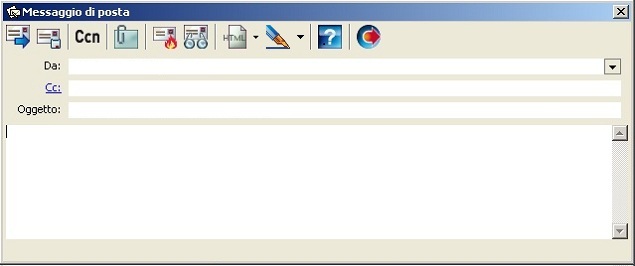
Nel campo “Da:” viene visualizzato l’account predefinito con il quale inviare il messaggio di posta. Nel caso in cui siano presenti più account è possibile cambiare la selezione.
Nel campo “Cc:” gli eventuali destinatari della posta per conoscenza. Cliccando su "Cc:" è possibile aprire la rubrica di mailOK per selezionare gli indirizzi e-mail salvati. E’ sconsigliato utilizzare questo campo in quanto gli indirizzi specificati riceveranno tutte le e-mail dei soggetti selezionati nelle procedure fiscali/contabili.
Nel campo “Oggetto:” l'oggetto del messaggio di posta viene proposto in automatico dalla procedura e può essere modificato dall'utente.
Nella maschera sono attivi i seguenti bottoni:
|
|
Effettua l'invio del messaggio e-mail
|
|
|
Salva il messaggio nella procedura mailOK senza effettuare l'invio dell'e-mail nella cartella bozza
|
|
|
Abilita la possibilità di indicare ulteriori destinatari che rimarranno nascosti a chi riceve l'e-mail
|
|
|
Consente di selezionare i files, da allegare al messaggio, presenti su disco. Il file viene inviato a tutti i soggetti selezionati nella procedura fiscale/contabile. Cliccando con il tasto destro del mouse sul file allegato è possibile rimuovere lo stesso file, convertirlo in formato PDF o eseguire la firma digitale. Per eseguire la firma digitale è necessario disporre di un dispositivo di firma (Token o smartcard) e aver installato la procedura Dike6. Prima di eseguire la firma posizionarsi sulla videata "Opzioni di posta" in mailOK e indicare il percorso di installazione di Dike.
|
|
|
Priorità alta; cliccando sul bottone viene attribuita al messaggio una priorità alta di lettura.
|
|
|
Richiedi conferma di lettura; cliccando sul bottone viene richiesta conferma dell'avvenuta lettura del messaggio da parte del destinatario.
|
|
|
Consente di modificare il formato da testo in html o viceversa.
|
|
|
Consente di inserire la firma.
|
|
|
Consente di visualizzare il Manuale.
|
|
|
Uscita dalla maschera. |
Al termine dell’operazione di invio vengono visualizzati due elenchi, uno per le pratiche inviate e uno per le pratiche non inviate.
Messaggi di mancato invio:
Dichiarazione con indirizzo e-mail errato
È stato tentato di inviare il modello ad un indirizzo e-mail errato. Verificare che nel frontespizio delle pratiche S1, S2, S3, S5, S, R, UL, INT. P, I1, I2 e B e nelle impostazioni delle pratiche AA7, AA9 e AA5 della pratica sia presente un indirizzo e-mail corretto.
Indirizzo e-mail non indicato
al momento dell’invio per il modello in questione non è stato indicato alcun indirizzo e-mail.
Dichiarazione esclusa da invio e-mail
Nelle impostazioni/Frontespizio è stata indicata la barratura “Escludere da invio e-mail” oppure al momento dell’ invio, sulla videata “Riepilogo e-mail da inviare”, è stata deselezionata la pratica in oggetto.